Impostazioni Apache e Nginx
In modo predefinito, Plesk usa il Server web Apache (http://en.wikipedia.org/wiki/Apache_HTTP_Server) per rendere disponibili le pagine del tuo sito web ai clienti (come i browser tramite cui i visitatori accedono al tuo sito web). Per ottenere il massimo delle prestazioni, Apache viene integrato con un altro server web - nginx. Puoi anche scegliere di utilizzare solo nginx.
Le Impostazioni del server web predefinito vengono specificate dall'amministratore del server (hosting provider). Queste impostazioni determinano il modo in cui i server web elaborano differenti tipi di file, come usano SSL/TLS, dove salvano i file di log, e così via.
Tuttavia, i proprietari di siti web possono configurare le impostazioni personalizzate del server web per il proprio sito web. Ad esempio, aggiungere un tipo di file indice, limitare l'accesso al sito eccetera.
Nota: I proprietari di siti web possono regolare le impostazioni del server web per i propri siti web se l'abbonamento di hosting fornisce il relativo permesso.
Regolazione delle impostazioni Apache e Nginx
Apache e nginx hanno impostazioni specifiche che si possono personalizzare a livello del dominio. Si trovano in Siti Web e domini > nome del dominio > Impostazioni di Apache & nginx. Queste impostazioni sono divise in due gruppi:
- Impostazioni Apache comuni
- impostazioni nginx
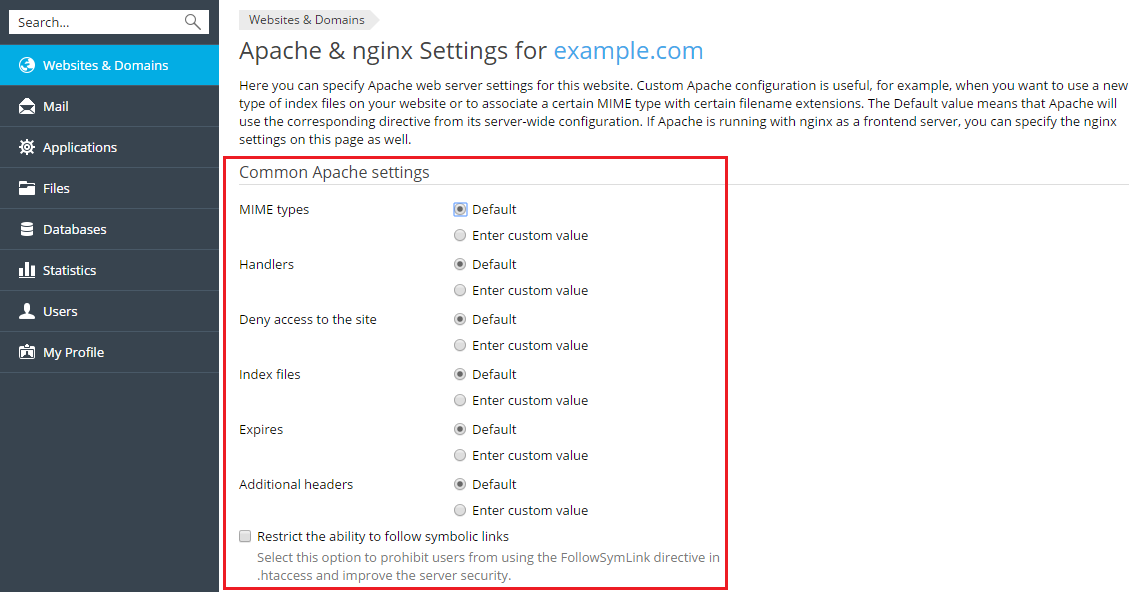
Configurazione dei tipi MIME
I tipi MIME mettono in relazione le estensioni file con i tipi di file per indicare ai siti Web come gestire alcuni tipi di file. Ad esempio, il seguente tipo MIME
text/plain .txt
indica al sito Web di elaborare tutti i file .txt come solo testo. Per impostazione predefinita, i tipi MIME più comuni sono preconfigurati. Tuttavia, se noti che le pagine del tuo sito Web non vengono elaborate in modo appropriato dai browser Web a causa di file con estensioni non standard, devi configurare uno o più tipi MIME.
Per configurare tipi MIME personalizzati:
- Vai su Siti Web e Domini > Impostazioni di Apache & nginx.
- In Tipi MIME, seleziona il pulsante di opzione Inserisci valore personalizzato.
- Digitare o cancellare il tipo MIME e fare clic su OK.
Configurazione dei gestori Apache
I gestori Apache indicano al server Web come elaborare i file con estensioni specifiche. Ad esempio, il gestore seguente
cgi-script .cgi
indica al server Web di trattare tutti i file .cg come script cgi. Per impostazione predefinita, i gestori dei file con estensioni comuni sono preconfigurati. Tuttavia, se desideri modificare il gestore utilizzato per elaborare i file con un'estensione specifica, devi configurare uno o più gestori.
Per configurare gestori personalizzati:
- Vai su Siti Web e Domini > Impostazioni di Apache & nginx.
- In Gestori, seleziona il pulsante di opzione Inserisci valore personalizzato.
- Digitare o cancellare i gestori desiderati e fare clic su OK.
Rifiutare l'accesso al sito Web
Puoi impedire ad alcuni visitatori di accedere al tuo sito Web. Puoi negare l'accesso a:
- Singoli indirizzi IP (ad esempio
192.168.1.110) - Sottoreti di indirizzi IP (ad esempio
127.0.0.1/8) - Nomi host specifici (ad esempio
example.com) - Chiunque (utilizzando un asterisco "
*")
I visitatori bloccati riceveranno un messaggio di errore "403 Forbidden" quando tenta di navigare verso il tuo sito Web.
Per configurare l'accesso al tuo sito Web:
- Vai su Siti Web e Domini > Impostazioni di Apache & nginx.
- In Nega accesso al sito, seleziona il pulsante di opzione Inserisci valore personalizzato.
- Digitare o cancellare gli indirizzi IP, le sottoreti o i nomi host desiderati.
- Se blocchi una sottorete ma vuoi consentire a uno o più indirizzi IP che ne fanno parte di accedere a tuo sito Web, digitali nel campo Esclusione.
- Fai clic su OK.
Configurazione dei file indice
Quando un visitatore del tuo sito Web naviga verso un URL che richiede una directory anziché un file specifico (ad esempio www.example.com o www.example.com/example anziché www.example.com/index.html), Apache cerca un file di indice da visualizzare. Per impostazione predefinita, Apache cerca i seguenti file (nell'ordine specificato):
index.htmlindex.cgiindex.plindex.phpindex.xhtmlindex.htmindex.shtml
Se tutti i sette file erano presenti in una directory, un visitatore che naviga nella directory può utilizzare il file index.html. Se index.html non è presente, Apache ricerca il file index.cgi, e così via. Se non sono disponibili file indice idonei, viene visualizzato un errore "403 Forbidden".
Plesk consente di personalizzare i file di indice che Apache ricerca quando un visitatore naviga in una directory del tuo sito Web:
- Puoi modificare l'ordine in cui Apache ricerca i file di indice (ad esempio, se desideri visualizzare per impostazione predefinita il file
index.phpanzichéindex.html). - Puoi aggiungere nomi dei file di indice all'elenco o rimuoverli (ad esempio se la pagina predefinita del tuo sito Web è denominata
hello.php, puoi fare in modo che Apache lo utilizzi per impostazione predefinita).
Per configurare i file di indice:
- Vai su Siti Web e Domini > Impostazioni di Apache & nginx.
- In File di indice, seleziona il pulsante di opzione Inserisci valore personalizzato.
- Digitare o cancellare i nomi desiderati dei file di indice nell'ordine in cui Apache deve ricercarli, quindi fai clic su OK.
Configurazione dell'intestazione "Expires"
L'intestazione Apache expires determina per quanto tempo i browser Web possono conservare copie cache del contenuto Web prima di richiederlo nuovamente al server. La configurazione di questa intestazione può ridurre il carico del server e aumentare la velocità del sito Web.
Ad esempio, se si imposta il periodo di scadenza su 10 giorni: Un visitatore esplora il tuo sito Web richiedendo la pagina index.html. Il browser Web del visitatore memorizza una copia della pagina nella cache e nei 10 giorni successivi la presenta la visitatore ogni volta che questo esplora il tuo sito Web. L'undicesimo giorno, se la pagina viene nuovamente richiesta, il browser deve richiedere la pagina al server, poiché quella memorizzata nella cache è scaduta.
Quando si configura l'intestazione expires per i siti Web con contenuto dinamico, consigliamo di abilitare la risposta con intestazioni Expires solo per i file statici opzione. In caso contrario, tutto il contenuto, compreso quello dinamico, verrà memorizzato nella cache del browser dei visitatori per la durata del periodo di validità. Si tratta di una pratica non consigliata poiché il contenuto dinamico viene, per definizione, aggiornato di frequente.
Per configurare l'intestazione "Expires":
- Vai su Siti Web e Domini > Impostazioni di Apache & nginx.
- In Scade, seleziona il pulsante di opzione Inserisci valore personalizzato.
- Specifica il periodo di scadenza desiderato (la durata consigliata del periodo è 14 giorni).
- Se il tuo sito Web include contenuto dinamico, assicurati che la casella di controllo Risposta con intestazioni Expires solo per file statici sia selezionata.
- Fai clic su OK.
Nota: se nginx è abilitata, solo i file gestiti da Apache presenteranno l'intestazione "expires". Se la casella di controllo Elaborazione intelligente di file statici è selezionata, i file che vengono trattati come statici vengono determinati dalle configurazioni predefinite di Apache e nginx. Se la casella di controllo Servi file statici direttamente da Nginx è selezionata e sono specificate estensioni di file, nginx serve solo i file con le estensioni specificate.
Configurazione di intestazioni aggiuntive
Puoi configurare intestazioni aggiuntive per le risposte HTTP, secondo il modello seguente:
Nome : Valore
L'intestazione della risposta HTTP contiene informazioni sulla pagina richiesta per indicare ai browser Web come eseguire varie azioni. Ad esempio, l'intestazione seguente protegge i visitatori del tuo sito Web dal clickjacking:
X-Frame-Options: DENY
Per configurare intestazioni aggiuntive:
- Vai su Siti Web e Domini > Impostazioni di Apache & nginx.
- In Intestazioni aggiuntive, seleziona il pulsante di opzione Inserisci valore personalizzato.
- Digita o elimina le intestazioni desiderate, quindi conferma con OK.
Limitazione della capacità di seguire link simbolici
Per impostazione predefinita, Apache può seguire i link simbolici. Se il tuo sito Web non utilizza i link simbolici, consigliamo di disabilitare questa opzione poiché rappresenta un minimo rischio per la sicurezza.
Per impedire ad Apache di seguire i link simbolici:
- Vai su Siti Web e Domini > Impostazioni di Apache & nginx.
- Seleziona la casella di controllo Limita la capacità di seguire link simbolici e fai clic su OK.
Hosting solo nginx
Su Plesk per Linux è possibile ospitare siti Web utilizzando una combinazione di nginx e PHP-FPM. In questo caso, le richieste ai siti Web non vengono passate ad Apche ma vengono gestite da nginx. L'hosting solo nginx è un'opzione solida per i siti Web PHP ma risulta ideale anche per l'hosting di siti Web statici e server di applicazione. Puoi configurare singoli siti Web con solo nginx senza interrompere o disabilitare Apache; questo non ha alcun effetto sui siti Web ospitati con Apache.
Nota: i servizi Plesk (ad esempio, Webmail) continuano a funzionare con Apache e non vengono influenzati dal passaggio all'hostin solo nginx.
Per attivare/disttivare l'hosting solo nginx per un dominio:
- Accedi a Siti web e domini > Impostazioni Apache & Nginx.
- Nella sezione impostazioni nginx, deseleziona la casella di controllo Modalità Proxy .
- Fai clic su Applica.
Per riportare un dominio a un hosting Apache+nginx, seleziona la casella di controllo Modalità Proxy.
Limitazioni note
Quando si passa a un dominio con hosting solo nginx sono presenti alcune limitazioni:
- La condivisione file diventa non disponibile.
- Il supporto SSI, Perl e Python diventa non disponibile.
- Puoi utilizzare solo il gestore "Server di applicazioni per nginx".
Configurazione dell'elaborazione intelligente di file statici
Per impostazione predefinita, nei server Plesk per Linux, nginx e Apache funzionano in tandem, con Apache che serve il contenuto dinamico e nginx che viene utilizzata come proxy per il contenuto statico. Questo schema ottimizza l'uso delle risorse del server e consente a Plesk di soddisfare le richieste dei siti Web ospitati più rapidamente. Tuttavia, Plesk ti consente di scegliere come deve essere gestito il contenuto statico dei tuoi siti Web.
Servire tutto il contenuto statico con nginx
Si tratta della modalità di funzionamento predefinita in Plesk per Linux. Quando arriva una richiesta di contenuto statico, Apache indica solo l'ubicazione del file corrispondente, mentre nginx lo trova e lo serve.
Per servire tutto il contenuto statico con nginx:
- Accedi a Siti web e domini > Impostazioni Apache e nginx.
- Seleziona le caselle di controllo Modalità proxy e Elaborazione intelligente di file statici.
- Assicurati che la casella di controllo Servi file statici direttamente da Nginx non sia selezionata.
- Fai clic su OK.
Servire solo file con estensioni specifiche con nginx
Puoi fare in modo che solo file con estensioni specifiche vengano serviti come contenuto statico da nginx. Gli altri file solitamente classificati come contenuto statico vengono serviti da Apache È importante notare che in questo scenario che le richieste di file con le estensioni specificate non raggiungono mai Apache. Di conseguenza non passano dai gestori Apache. Ciò significa, ad esempio, che le regole di riscrittura o le direttive .htaccess non verranno applicate.
Per servire solo il contenuto statico con nginx:
- Accedi a Siti web e domini > Impostazioni Apache e nginx.
- Seleziona le caselle di controllo Modalità proxy e Servi file statici direttamente da nginx.
- Per impostazione predefinita, alcune estensioni di file statici sono già preconfigurate nella casella Servi file statici direttamente da nginx. Puoi aggiungere o rimuovere tutte le estensioni necessarie. Separa le singole estensioni file utilizzando uno spazio o il carattere "|".
- Fai clic su OK.
Nota: abilitando l'opzione “Servi file statici direttamente da nginx” viene disabilitata automaticamente la modalità predefinita “Elaborazione intelligente di file statici”, anche se la casella di controllo per quest'ultima rimane selezionata.
Servi tutto il contenuto statico e dinamico via Apache
Se necessario, puoi disabilitare nginx e configurare Apache per servire tutto il contenuto, statico e dinamico. Può essere utile in casi specifici, ad esempio, nella risoluzione dei problemi nginx. Per i siti Web di produzione si sconsiglia di utilizzare Apache per la gestione di tutto il contenuto.
Per servire tutto il contenuto statico e dinamico via Apache:
- Accedi a Siti web e domini > Impostazioni Apache e nginx.
- Seleziona la casella di controllo Modalità proxy.
- Deseleziona le caselle di controllo Elaborazione intelligente di file statici e Servi file statici direttamente da nginx .
- Clicca OK.
Abilitazione della memorizzazione nella cache nginx
Abilitando la memorizzazione nella cache nginx si consente al server proxy nginx di memorizzare nella cache determinati contenuti dinamici di un sito web. I dati rimangono memorizzati nella cache per breve tempo (di solito non più di un certo numero di secondi). In questo modo si può accelerare il tempo di caricamento del sito web e ridurre il carico del server.
L’abilitazione della memorizzazione nella cache nginx è consigliata solo per i siti web con un profilo specifico (ad esempio, i blog più popolari o i siti web di notizie):
- Traffico elevato.
- Il contenuto viene aggiornato a intervalli di un certo numero di secondi.
Abilitare la memorizzazione nella cache nginx può essere inutile o persino dannoso per i siti web con il profilo seguente:
- Traffico moderato o basso.
- Il contenuto viene aggiornato meno spesso che a intervalli di qualche secondo.
- Si utilizza contenuto personalizzato (ad esempio, l’ubicazione geografica del visitatore o i contenuti del suo carrello degli acquisti).
Per abilitare la memorizzazione nella cache nginx:
- Accedi a Siti web e domini > Impostazioni Apache & Nginx.
- Nella sezione “Impostazioni nginx”, seleziona la casella di controllo “Abilita cache nginx”.
- (Facoltativo) Puoi personalizzare le impostazioni di memorizzazione nella cache nginx. Se la memorizzazione nella cache nginx non ti è familiare, è opportuno mantenere le impostazioni predefinite. Gli errori di configurazione di queste impostazioni possono compromettere le prestazioni del sito web e del server.
- Fai clic su OK.
Impostazioni di memorizzazione nella cache nginx
Le impostazioni di memorizzazione nella cache nginx visualizzate nell’interfaccia di Plesk corrispondono alle direttive nginx e a determinati record nel file di configurazione nginx. I dettagli sono riportati nella tabella seguente.
Impostazione di memorizzazione nella microcache nginx visualizzata nella GUI di Plesk |
La direttiva nginx corrispondente |
L’eventuale parametro nginx corrispondente |
“Dimensione della Cache“ |
|
|
“Timeout cache” |
|
|
“Chiave cache” |
|
|
“Richieste cache con cookie” |
Specificato nel file di configurazione nginx |
|
“Disabilita cache per ubicazioni” |
Specificato nel file di configurazione nginx |
|
“Bypassa cache quando” |
|
|
“Restituisci record della cache obsoleti” |
|
Nota: per i siti web che utilizzano nginx insieme al gestore PHP-FPM, le direttive proxy_cache* vengono sostituite da fastcgi_cache*. Ad esempio, l’impostazione “Chiave cache” dipende dalla direttiva fastcgi_cache_key anziché da proxy_cache_key.
Impostazione “Richieste cache con cookie”
Per impostazione predefinita, nginx non memorizza nella cache le richieste HTTP contenenti l’intestazione HTTP cookie . Puoi modificare questo comportamento e fare in modo che le richieste HTTP di memorizzazione nella cache nginx contengano determinati cookie specificando i nomi dei cookie nel campo “Richieste cache con cookie”. Ad esempio, se specifichi i nomi dei cookie _ga e _gid, nginx memorizza nella cache solo le richieste HTTP con le intestazioni cookie contenenti _ga o _gid. Nginx non memorizza nella cache le richieste HTTP con intestazioni cookie contenenti almeno il nome di un cookie non specificato nel campo.

Impostazione “Disabilita cache per ubicazioni”
Puoi ridurre il carico del server configurando nginx in modo da non memorizzare nella cache determinato contenuto web (ad esempio, contenuto dinamico non visualizzato spesso). A tale scopo, specifica il $request_uri desiderato nel campo “Disabilita cache per ubicazioni”. Ad esempio, se specifichi /wp-admin/, nginx non memorizza nella cache il contenuto correlato al Pannello di amministrazione di WordPress.
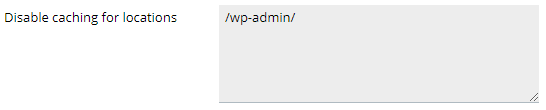
Nota: se desideri specificare diversi valori nei campi “Richieste cache con cookie” e “Disabilita cache per ubicazioni”, indica ciascuno in una riga separata.
Valore predefinito delle impostazioni del server
È possibile definire il valore di ogni parametro sia digitando un valore predefinito sia lasciando il valore Predefinito. Nel secondo caso, Plesk usa i valori della configurazione predefinita del server web stabilita dall'amministratore del server (hosting provider).
I tuoi valori sovrascrivono quelli predefiniti. L'unica eccezione è l'impostazione Nega l'accesso al sito- gli indirizzi IP dalla configurazione predefinita, così come gli indirizzi IP da te specificati, verranno applicati al tuo sito web. In caso di conflitto (ad esempio, quando si consente l'indirizzo IP negato nella configurazione predefinita), Apache utilizza le impostazioni da te definite.